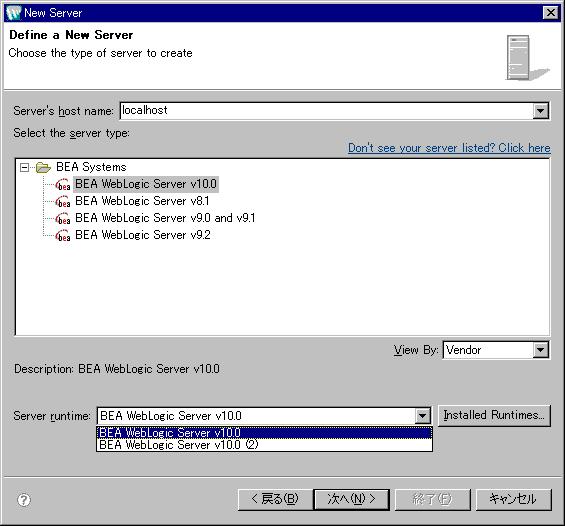バージョン 10.x を使用して引き続きワークスペース内のプロジェクトを開発およびテストするには、バージョン 10.0 で作成したワークスペースおよびプロジェクトをバージョン 10.x に移行する必要があります。移行後は、移行したプロジェクトを 10.x より前のバージョンで使用することはできません。
移行の際、IDE では、プロジェクトのメタデータが更新され、ファセットがバージョン 10.x に移動します。
注意 : バージョン 8.1 からバージョン 10.x へのアップグレードについては、「WebLogic Workshop 8.1 アプリケーションのアップグレード」を参照してください。
バージョン 10.x への移行方法
Workshop for WebLogic バージョン 10.0 で作成したワークスペースを開こうとすると、ワークスペース内のプロジェクトを移行するように求められます。また、ドメイン起動スクリプトの wl_home 値の更新など、バージョン 10.x ドメインのサポートに必要な変更を行う必要があります。
バージョン 10.x で開く前にバージョン 10.0 で行うべき処理
バージョン 10.x でのエラーを回避するには、ワークスペースを移行する前に、バージョン 10.0 のワークスペースで次の処理を実行する必要があります。
- バージョン 10.0 の Workshop パースペクティブを閉じる (開いている場合)。詳細については、「Workshop パースペクティブが存在しないことによるワークベンチのレイアウト エラー」を参照してください。
- すべてのプロジェクトが開いていることを確認する。プロジェクトは、ワークスペースでそのままにしておく一方で、IDE で閉じることができます。閉じたプロジェクトが原因で、そのワークスペースをバージョン 10.x で開く際に、エラーが発生する場合があります。
特定のプロジェクトのみを移行するには、移行する前に、その他のプロジェクト (閉じたプロジェクト) をワークスペースから削除します (削除したプロジェクトを、さらにディスクから削除する必要はない点に注意)。削除したプロジェクトは、既存のワークスペースからインポートすることによって後から移行できます。
- ソース コントロールからソース アーティファクトをすべてチェック アウトする。詳細については、「ソース コントロールからのソース アーティファクトの移行前のチェック アウト」を参照してください。
- 移行したアプリケーションを正常に再デプロイするためには、10.0 ドメインをアップグレードする前に、すべてのアプリケーションをアンデプロイする必要があります。WebLogic コンソールを使用すると、既存のアプリケーションの一覧を表示したり、各アプリケーションを削除したりできる。
移行に関する変更
最も良いのは、バージョン 10.0 のソースをバージョン 10.x に移行する前にチェック アウトすることです。ほとんどの場合、書き込み可能にする必要のあるファイルは IDE のソース コントロール統合によってチェック アウトされますが、チェック アウトされない場合もあります。
また、アップグレード プロセスで作成された新しいファイルをソース コントロール システムに必ず追加してください。たとえば、Perforce プラグインを使用している場合、Perforce Pending Changelists ビューには、アップグレード プロセスで作成されたすべてのファイルは表示されません。 たとえば、com.bea.wlw.libmodules.core.prefs ファイルに取って代わる com.bea.workshop.wls.core.prefs はビューに追加されない。プロジェクト レベルで [Team|Open for Add] を選択して、新しいファイルを必ず追加してください。 プロジェクトに追加される新しい .prefs ファイルと他のすべての新しいファイルは、ビューに追加される。
ワークスペースの完全なクリーン処理が必要になる場合がある
移行後、バージョン 10.x ワークスペースでエラーが発生する場合があります。場合によっては、ワークスペース内のすべてのプロジェクトの完全なクリーニング処理を実行することによって、こうしたエラーを取り除くことができます。これを実行するには、[プロジェクト|クリーン] をクリックしてから、[クリーン] ダイアログで [すべてのプロジェクトをクリーン] オプションを選択し、[OK] をクリックします。
名前を変更したり移動したライブラリは移行できない
バージョン 10.0 のワークスペースで BEA によって提供されたライブラリ JAR ファイルの名前を変更したり、そのファイルを移動した場合、そうしたライブラリの移行は失敗する場合があります。これには、プロジェクト ファセットをサポートするために提供されたライブラリが含まれます。
「JAR のコピー」オプションを使用して作成した 10.0 のプロジェクトの jar を更新する方法
10.0 のプロジェクトを (J2EE ライブラリ オプションではなく) 「JAR のコピー」オプションを使用して作成した場合、jar の 10.x への自動更新は実行されません。
jar は現在のライブラリからアプリケーションに手動でコピーする必要があります。現在の Beehive と WebLogic のライブラリは以下にあります。
- BEA_HOME/modules/org.apache.beehive_1.0.2.2/apache-beehive-svn-snapshot/lib
- BEA_HOME/workshop_10.2/weblogic-beehive/lib
- BEA_HOME/wlserver_10.0/server/lib
10.0 ドメインに対して新しい J2EE ライブラリの自動デプロイメントを実行すると、プロダクション デプロイメント時にクラスが見つからない場合がある
Workshop 10.1 で、Workshop for WebLogic 10.0 インストールを指す新しいターゲット ランタイムを作成し、そのインストールのドメインに対してアプリケーションを開発する場合、Workshop 10.1 では、アプリケーションのすべてのファセットに対してより新しいバージョンのライブラリ JAR (より新しいバージョンがある場合) が自動的にパブリッシュされる。
ただし、ユーザが 10.0 ドメインにアプリケーションをデプロイした場合、そのドメインは新しいライブラリにアクセスできないことがあります。
10.0 ドメインを 10.1 ドメインに手動で更新します。ドメインをアップグレードするには、以下の指示に従います。
Workshop for WebLogic 10.0 を 10.1 にアップグレードする場合にドメインの手動アップグレードが必要になる場合がある
Workshop for WebLogic 10.0 以前のドメインを Workshop バージョン 10.1 に移行する場合、IDE を使用してドメイン アップグレードを開始する必要がある。これにより、ドメインが更新され、Workshop バージョン 10.1 の最新のランタイム バイナリが設定されます。IDE を使用できない環境 (IDE がサポートされていないプラットフォームやデプロイ済みのサーバなど) のドメインを管理している場合は、手動アップグレードが必要になることがあります。
10.1 バージョンのライブラリをドメインに追加するには、次の手順に従います。
- 10.1 バイナリを指すように、setDomainEnv スクリプトを手動で変更します。
- サーバを起動し、以下の新しいライブラリをドメインにデプロイします。
beehive-controls-1.0.2.1.ear
beehive-controls-1.0.2.1.war
beehive-netui-1.0.2.1.war -- new
beehive-netui-resources-1.0.2.1.war
jsf-myfaces-1.1.3.war -- new
weblogic-controls-10.1.ear -- new
weblogic-controls-10.1.war -- new
WebLogic デプロイヤおよび WebLogic コンソールを使用してライブラリをデプロイするときには、以下のトピックが役立ちます。
WebLogic デプロイヤを使用してライブラリをデプロイする場合は、「共有 Java EE ライブラリおよびそれに依存するアプリケーションのデプロイ」を参照してください。
WebLogic Server コンソールを使用してライブラリをデプロイする場合は、「アプリケーションおよびモジュールのインストール」を参照してください。
Workshop 10.1 で作成されたワークスペースの移行
Workshop 10.1 で作成されたプロジェクトの実行時の動作
Workshop バージョン 10.1 で作成されたワークスペースを Workshop 10.2 で開いて移行する場合、このワークスペースにあるプロジェクトは、引き続き元の WebLogic Server バージョン 10.0 のランタイムを対象とします。移行によってプロジェクトの対象がバージョン 10.2 のランタイムに自動的に変更されることはありません。
デフォルトでは、このワークスペースで作成される新しいサーバは、元の 10.1 ランタイムを対象とします。[新規サーバ] ダイアログ ([ファイル|新規|サーバ]) の [Server runtime] ドロップダウンでは、2 つのランタイムが選択できることに注意します。「BEA WebLogic Server v.10.0」というランタイムはバージョン 10.1 のランタイムを表し、「BEA WebLogic Server v.10.0 (2)」というランタイムはバージョン 10.2 のランタイムを表します。